
Tartalomjegyzék:
- Szerző John Day [email protected].
- Public 2024-01-30 09:42.
- Utoljára módosítva 2025-01-23 14:48.


Helló, szeretne saját karórát készíteni?
Bizonyára kihívás egy ilyen kis DIY karóra építése. Az előny az, hogy örömmel valósíthatod meg saját ötletedet, és büszke lehetsz arra, hogy elérted ezt a képességi szintet…
A saját órám elkészítésének oka az volt, hogy az olcsó okosórám-vízállóságnak kitéve-feladta szegény szellemét, ha egyszer úszómedencébe mártott …: (Szóval dühös voltam az órák vásárlásakor (egy másik drága "napkollektor") "-watch is feladta-a kisméretű akkumulátorát nem lehetett kicserélni …).
Másrészt a meglévő DIY-Watch projektek az én ízlésem szerint többnyire túl nehézek vagy túl rusztikusak voltak-ezért úgy döntöttem, hogy saját órát építek, és így lehetőségem van az előnyben részesített funkcióim beépítésére!
Ha úgy tetszik, módosíthatja a szoftvert, hogy saját elképzeléseit megvalósítsa: minden sort megjegyzést fűztem (a választott programtól függően 700-800 sor között …)-De figyelmeztetni kell: ez a projekt valóban kihívást jelent, és biztosan nem kezdőknek való ! A kicsi és könnyű (30 x 30 x 10 mm) forma megköveteli a 3D-nyomtatott tok pontos kezelését és a kétoldalas lap gondos forrasztását: bár létezik lehetőség a lap NYÁK-rendezésére (Eagle- és Gerber-fájlok) itt) a speciális Toner-Direct módszerrel készítettem-ezért az utasítás itt is szerepel).
Az óra tulajdonságai:
-A 128x64 képpontos OLED kijelzőn a jobb és jobb gombbal aktivált digitális és analóg óra látható, amely a dátumot, az időt, az akkumulátor töltöttségi szintjét és a csuklóhőmérsékletet mutatja. Alternatívaként (ha úgy tetszik) tartalmazhat riasztást vagy időzítőt.
-A teljes Hónaptár megjelenik a bal oldali gomb több mint 0,6 másodperces megnyomásával, kiemelve a tényleges hét napját.
- A Bal gomb rövid megnyomásával kiválaszthat egy egyszerű menüt a Dátum, az Idő (és a Riasztás vagy az Időzítő, ha a programba való felvétel esetén), a Jobb gombbal beállítandó értékek kiválasztásához.
-A Jobbra gomb kétszeri megnyomása aktivál egy kis LED- „Zseblámpa” -fényt (jó fekete éjszakákhoz).
-22:00 és 7:00 óra között az OLED-kijelző automatikusan elsötétül (lásd ott, a speciális dim-funkcióval!), Így nem vakít éjszaka.
- A Li-Ion akkumulátor közel 2 évig tart, feltéve, hogy a kijelző+az elektronika körülbelül 25 mA-t fogyaszt, és 5 másodpercig világít, és napi 10-szer mutatja az órát.
1. lépés: Alkatrészlista


Szükséges eszközök:
Ha szeretne kísérletezni a hardverrel és a szoftverrel, szüksége van:
• Kenyeretábla 8,2 x 5,5 cm -es AliExpress
• 3, 3 V-os szabályozott áramforrás, mint a fenti sematikus ábrán, vagy egy hasonló, forrásból származó, pl. 5V-USB-csatlakozóról (500mA). ⇒ AMS1117-Adj ⇒ ebay
• SMD SOIC-8-DIP-8 tűs adapter az RTC-Chip ebay-hez
• Atmel ISP -programozó, mint az "USBTiny" - AliExpress
• Arduino Pro Mini AliExpress
• Breadboard Jumper-Wires Banggood
(Elektronikus) Szükséges alkatrészek:
• ⇒ Lásd a Html-BOM-fájlt az elektronikus alkatrészekhez (Letöltés).
• Maga az óra kétoldalas táblája: ⇒ lásd a "Hogyan készítsünk kétoldalas táblát a festék közvetlen módszerével" lépést.
• 1x - Akkumulátor ø24 x 3mm - Lítium akkumulátor 3, 2V (gombelem) - CR2430 - AliExpress
• #25 mm-es Kapton / polimid szalag a tábla / akkumulátor és az OLED-kártya közötti leválasztáshoz
• 1x 20 mm -es csuklópánt - „Milanaise rozsdamentes acél karórát” ajánlok - ebay
• 3D nyomtatott tok: ⇒ lásd a Letöltési fájl utasításokat (lépés).
Kettőből egy tábla?
Abban az esetben, ha kettőből egy táblát szeretne készíteni (uC, RTC, egyéb alkatrészek ÉS az OLED-kormánytábla egyben), akkor használhatja az én áramkör + tábla elrendezést az SSD1306-I2C-kijelzőhöz (lásd letöltés: OLED-Display_SSD1306-I2C-Circuit.zip). Használja a 2 egész réteget, és szigetelje őket a kijelző és az akkumulátor ellen a Kapton Tape segítségével, így az óra még körülbelül 1,5 mm -rel laposabb lehet.
2. lépés: Elektronikus áramkör




Először is tudnunk kell az alapokat:
Ez az OLED-óra DS3231 RTC-chipből (valós idejű óra kisebb SMD SO-8 formában) készült, a boszorkányt az ismert ATMega328P- (Arduino) -µController vezérli, és-a szokásos puha -StandBy (a µController) - ez az óra az RTC mellett 5 másodperc után teljesen lekapcsol. Ezt a leállítást két mosfet-tranzisztorral végeztem, amelyek "váltókapcsolóként" működnek együtt az uC-vel és a jobb gombbal (D8).
Két kis nyomógomb a ház mindkét oldalán (D6 és D8) bemenetként működik, a boszorkány kezeli a menüt és az óra beállításait.
Az óra dátum+idő kijelzővel rendelkezik (riasztás -kijelző - ha szerepel a programban), zseblámpával és naptárral a tényleges hónapról+napról. A 2. -ban. verzióban riasztást is mellékeltem, időzítővel is helyettesíthető.
A kijelző éjszaka 23:00 és 7:00 (23:00 és 07:00) között elsötétül.
A 2 gomb funkciója (a bal és a jobb oldalon):
• CHANGE gomb D8, (jobb oldali), megnyomva:
1x = az uC/kijelző aktiválása, így az idő+dátum stb. Megjelenítése körülbelül 5 másodpercig a leállítás előtt (= a kijelző sötét).
2x = világítsa meg a zseblámpát/zseblámpát.
3x = visszatérés normál módba (= Mode-0).
• SELECT gomb D6 (bal oldalon):
Ha egyszer megnyomja a D6 gombot, kiválasztja a MODE-t, a módok 1-10-ig történő görgetésével módosíthatja a dátumot/időt stb. (Dow, day, year, time, seconds, alarm … on/off).
A jobb oldali D8 gomb felemeli a kiválasztott MODE értékeket, beállítja és elmenti a következő MODE kiválasztásával (a bal D6 gombbal)…
A másodpercek megváltoztatásához állítsa az órát +1 percre, majd nyomja meg a jobb oldali gombot (D8) 59 másodpercnél a külső időhöz való szinkronizáláshoz.
Az idő/dátum szinkronizálása is lehetséges, ha letölti a PC-időt kötegelt fájlonként: Soros-kapcsolat egy külső Arduino-ra-onnan az Óra-OLED négy I2C-tűjére. (Az óra uC -je ez idő alatt deaktiválva marad, ezért a 4,7 kΩ -os 2 R -t, az R7 -et és az R8 -at - áthidaljuk, ha nem használjuk!)…
• Hónap / dátum naptár:
Ha a bal gombot (D6) 0,6 másodpercnél hosszabb ideig nyomja le, megjelenik a tényleges Hónaptár. Nincs önaktiválás! Ha a két gomb egyikét ismét megnyomja, a naptár marad.
• RIASZTÁS: (ha a szoftverprogram tartalmazza + hardveres magassugárzóval vagy mikro-piezo hangjelzővel rendelkezik)
Beállítható, hogy az időzített hangjelzés minden nap ugyanabban az időben (24 óra, 60 m) legyen. A kijelző jobb felső sarkában található csillagjegy jelzi, hogy a riasztás "be" van-e kapcsolva vagy sem. A riasztási program hasznos alternatívája talán egy időzítő … (tenni kell).
• Akkumulátor:
Az akkumulátor CR2430 lítium-akkumulátor (ø24x3mm), körülbelül 300 mA-es teljesítménnyel. Az Akkumulátor szimbólum az akkumulátor (analóg) töltöttségi szintjét jelzi (3, 25 V = tele, 2, 75 V = üres). Az óra +5, 0V és +2, 0V közötti feszültséggel működik (alapértelmezett: 3, 0V). Csak a Flash-LED működik max. +4, 0V -tól +2, 7V -ig. Figyelmeztetés: Ne kapcsolja be 5V -al! - ez túl sok a LED számára - néhány másodperc alatt lejár, bár 33Ω -os ellenállással rendelkezik. A processzor és az RTC abszolút maximális feszültsége 5, 25 V (+5 V USB az uC közvetlen programozásához ISP-nként, rendszerbetöltő nélkül!).
• Hőfok:
Az RTC beépített hőmérséklet-érzékelővel rendelkezik (a beépített kristály hőmérséklet-eltérésének korrigálására), így a (csukló) hőmérséklet megjelenítésére használhatjuk.
• Vaku-LED:
Ha kétszer megnyomja a CHANGE gombot (D8), akkor viszonylag erős fény "világít a sötétben". Att.: Nincs önaktiválás! A jobb oldali gomb ismételt megnyomása kikapcsolja ezt a LED -et, körülbelül 5 másodpercig a normál kijelzőt.
• Soft-Reset Pin: A Reset-Pin (D7) alaphelyzetbe állítja az összes tárolt adatot (nyitott tok: jobb alsó). Programozási időre használják, röviden az összes bemeneti érték "puha visszaállításához" …
Az áramkör:
Ha a vázlatot nézzük, bal oldalon a meztelen "Arduino" µController (ATMega328-P) található, amelyet a jobb gombbal (D8) aktiválunk a D12 bemeneten: A D8 gomb lehúzza a P-Mosfet kapuját az R5 ellenálláson keresztül és a D1 dióda, így a P-Mosfet "be" kapcsolja a VBAT-ot VCC-vel: µController+Display áramot kap!
A "Két Mosfet Toggle-Principle" megtekintéséhez feltöltöttem ezt a "Flip-Flop with two Mosfets" (Eagle-files).
5 másodperc elteltével a µC automatikusan lekapcsolja magát a D5 kimeneten keresztül, amely kikapcsolja mindkét Mosfetet, és lehúzza az N-Mosfet kapuját, így az R5 (és a P-Mosfet kapuja) "magasra" emelkedik, és a P-Mosfet levágja a µC és az OLED-kijelző áramerőssége. A lefelé haladó VCC tartja az N-Mosfet kapuját R3 és R6-on keresztül (a kapu-küszöb feszültsége alatt), így az áramkör kikapcsolt állapotban marad.
A bal felső sarokban a "nagyított" VBAT-feszültséget látjuk egy egyszerű, körülbelül 2,5 V-os fehér LED-en keresztül, 100 k-val csökkentve a VBAT-ról (kb. 3, 2 V) körülbelül 1, 1 V-ra (max.) belső analóg bemenet az akkumulátor tényleges feszültségének mérésére.
A µController, RTC és OLED-Display az I²C-n keresztül kommunikál, egy egyszerű és hatékony 2-vezetékes kommunikáció, amelyet könyvtáronként valósítanak meg.
Az SMD-alkatrészek forrasztásához hasznos egy kis csipesz használata, tüskés végekkel, így a kis SMD-alkatrészek szorítása könnyebben kezelhető (pozicionálás), majd forrasztás finom forrasztóheggyel, az SMD első oldalának forrasztásával. -Részben előmelegítse a forrasztási pontot körülbelül 330 ° C-ra, mielőtt alacsony olvadáspontú és finom ónhuzalt (ø 0,5 mm) adna a forrasztási ponthoz.
A Circuit + Board elrendezés letöltése:
3. lépés: Hardver: Hogyan készítsünk kétoldalas táblát a festék közvetlen módszerével



Ha szeretné megvásárolni a kétoldalas táblát, itt megtalálhatók az Eagle + (szükséges) Gerber-fájlok (letöltés).
Ha saját maga szeretné elkészíteni a táblát, akkor megmutatok egy pontos módszert a "TonerDirect" kétoldalas táblájának elkészítéséhez.
1. Nyomtassa ki a "Toner Transfer Paper" "OLED-Clock-2-nl_TonerDirect.pdf" fájlt, 2. Vágja ki a papír két csíkját, egy csíkot a tábla mindkét oldalán, 3. az ø 0,5 mm -es tűkkel pontosan szúrja meg a tábla 4 sarkát (használjon nagyítóval erős fényt - nagyon fontos, hogy a tűket a lehető legjobb pontossággal csípje a 4 sarok -vias közepén!).
4. Nyomtassa ki (normál üres papírra) az "OLED-Clock-2-nl_Frame.pdf" fájlt, és ragasztja az eredményt egy kétoldalas réz áramköri lapra (0,5-0,8 mm vastag). Körülbelül 2-3 mm-es tűréssel (itt kb. 35 x 35 mm) vágja ki a táblát, majd 0,6 mm-es fúróval fúrja ki pontosan a sarkokat a sarkokra. Ezt követően távolítsa el a papírt acetonnal, és finom csiszolópapírral (min. 400) őrölje meg a tábla 2 réz oldalát. Ezt követően ne érintse meg üres ujjaival a táblát! Megengedett az oldalra markolás (tiszta ujjakkal).
5. Jelölje be a festékátadó papír egyező irányát a 2 nem nyomtatott oldalon!
6. Szúrja át a tűket a papíron, majd a táblán, és végül szúrja át őket az ellenpapíron.
7. Miután a három "réteg" pontosan egybeesett, cserélje ki a tűket 4 darab 0,5 mm-es rézhuzalra, egyik végükön 90 ° -ban hajlítva, hogy ne öblítsenek át. E lépés után hajlítsa meg a vezetékeket a másik oldalon 90 ° -kal, és rövidre vágja a végeket.
8. Így elkészítve ez a darab háromszor átmehet egy (módosított) toner-laminálón, 200 ° -ra felmelegítve!
9. Vágja le a 0,5 mm-es huzal apró darabjait, és távolítsa el a maradék huzaltartókat. Ezután távolítsa el a két papírt és voilá: a festék szilárdan tapad a rézre.
10. Tisztítsa meg a tiszta vonalakat: Ha elszakadt a vezeték, akkor azt tartós vízálló tollal javíthatjuk. A legtöbb esetben csak a nagyobb felületeknek kell néhány apró lyukat bezárniuk. Ellenkező esetben (ha az eredmény nem kielégítő) távolítsa el a festéket konyhai papírral és acetonnal, és ismételje meg az 1-9.
11. Tiszta maratás: A barkács rézlemezeimet nátrium-perszulfát (egy-két teáskanál), körülbelül 5 mm-es vízzel készített oldatával maratom egy klasszikus Pyrex-Dish (1-1, 5L) edényben. körülbelül 80 ° C (tudom, ez a viszonylag magas hőmérséklet elpusztítja a perszulfátot, de sokkal gyorsabban marat, mint alacsonyabb hőmérséklet esetén, és éles és tiszta széleket készít néhány perc alatt). Hagyom a maradék perszulfát csillapítást, miután teljesen megszáradtak, és kikaparom a kristályokat, és egy régi edénybe gyűjtöm őket újrahasznosítás céljából!
11. Irányítsa a rézvezetékeket és a felületeket nagyítóüveggel.
12. Távolítsa el a kiálló szegélyeket függőleges szalagcsiszolóval (mint az első utasításomban), és vezérelje a méreteket vernier féknyereggel: a két gomboldalnak párhuzamosnak kell lennie, 27,4 mm távolsággal, de ügyeljen arra, hogy ne őrölje ki a 2 gombos érintkezőt!
4. lépés: Szoftver és villogás
A tábla programozása:
A program C ++ nyelven íródott, így egy egyszerű ASCII-szerkesztővel módosíthatjuk, és szükség volt rá, olvassa el a magyarázatokat minden sor végén …
Fontos: Nem használhatjuk az Arduino soros villogását a µC programozására, mert a rendszerbetöltőnek túl sok időre van szüksége a "Start" (D8 gomb megnyomása) és a "Display-On" között. Tehát Bootloader nélkül kell villognunk (minden Arduino táblán normálisan használják). Tehát programozzuk az alaplapunkat (Atmel) ISP-Connector + programozónként. Az itt gyártott ISP-csatlakozó (fedélzeten) 6 soros aljzatból készült mini aljzatcsatlakozóval készül, amelyeket a panel jobb oldalán belül forrasztanak, majd egy (kicsi!) 6 tűs rúddal (2,54 mm rács), mint az előző lépés utolsó fotóján.
A program összeállításához nemcsak az Arduino-GUI, hanem néhány további könyvtár is szükséges (letöltéshez):
- A Wire könyvtár (az Arduino -programban található) - az I²C közötti kommunikációhoz. µC, RTC és OLED kijelző
- EEPROM könyvtár (szintén az Arduino programban található) - több érték tárolása a µControllerben
- "Adafruit_GFX" + "Adafruit_SSD1306" - mindkét könyvtár az OLED kijelző irányításához
- EnableInterrupt- az Arduino port/tű-megszakításai (⇒ gomb-bemenetek) használatához
-DS3231-RTC-chip: nincs szükség könyvtárra, több internetes könyvtár funkcióit írtam le, és egyszerűbb használni. Ezek a főprogram végén találhatók ("OLED-Clock-2-nl.ino").
Figyelem: Az Adafruit könyvtár (eddig) nem igazán hatékony kezelőszer az OLED-chip tompításához, ezért másoltam egy sztringet az Internetről, és beillesztettem az "Adafruit_SSD1306" könyvtár végére, így az egyik elhomályosíthatja az kijelző, egy kicsit hasznosabb… (⇒ lásd a „Letöltés fényerejének beállítása az OLED display.zip-en” bővítmény letöltését, itt a végén).
3, 2 V -os működés - tehát a belső 8 MHz -es (16 MHz -es kristály nélkül) használatával:
Az µC itt elég gyors ahhoz, hogy 16MHz-es kristály nélkül is működjön, így (3,2 V-os akkumulátorról) használhatjuk a belső előre programozott 8 MHz-et (eggyel kevesebb alkatrész forrasztásra:-).
Miután betöltötte és lefordította a mellékelt "OLED-Clock-2-nl.ino" programot az Arduino-GUI-ban (letöltés), másolja a.hex-eredményt az avrdude mappába.
(Az összeállított.hex fájl megtalálható a számítógép ideiglenes mappájában, egy almappában, például:
"C: / Tmp / arduino_build_646711 / xyz.ino"-ebben megtalálhatja a keresett hex-fájlt, jelen esetben az "OLED-Clock-2-nl.ino.hex" -t.
A hexa-fájl most villoghat (itt "manuálisan" egy parancssoron keresztül) egy ISP-csatlakozón keresztül, de szüksége van egy olyan programozóra, mint az USBTiny vagy egy AVRISP2, 6 tűs ISP-csatlakozóval (az én ISP-csatlakozóm Barkácsold ki egy kicsi, 6 tűs soros csatlakozót, ahogy az utolsó fotómon is látható, így szükség esetén bármikor átprogramozhatod a táblát).
Most csatlakoztassa a 6 tűs programozót az alaplaphoz (feltételezem, hogy ismert tapasztalatok vannak az Arduino táblákkal)…
Csatlakoztatva, egy parancssori ablakban (Windows rendszeren váltson az avrdude mappára, majd írja be a cmd parancsot)-illessze be ezt a következő sort:
avrdude.exe -C avrdude.conf -v -V -p m328p -c usbtiny -e -D -U flash: w: OLED -Clock -2 -nl.ino.ino.hex: i
Miután a µController villogása befejeződött, megfelelő "biztosítékokat" (µController) kell beállítani:
avrdude -p atmega328p -c usbtiny -U lfuse: w: 0xFF: m -U hfuse: w: 0xD7: m -U efuse: w: 0xFF: m -U zár: w: 0x3F: m
Ha ezen beállítások valamelyikét módosítani kívánja, többet megtudhat erről az online biztosítékkalkulátorról.
5. lépés: Az ügy


Nem csak az elektronikus tábla elkészítése jelent kihívást, nem kevésbé kicsi és könnyű tok ehhez a táblához!
Itt töltheti le a rendeltetésszerű tokomat egy pssible CR2032 akkumulátor-adapterrel, hogy behelyezzen egy gyakrabban használt akkumulátort. Az elektronikus kártyát és az akkumulátort teljesen el kell választani egymástól egy Kapton-Polimid-szalaggal vagy egy erős alternatívával. Ne használjon egyszerű ragasztószalagot, túl gyenge ahhoz, hogy erősen elkülönítse, és rövidzárlatot okozhat az akkumulátorban!
Sok elrendezéssel kísérleteztem (3D nyomtatott PLA esetén), és körülbelül 1,3 mm falvastagsággal fejeztem be. Ebben a formában a csuklópántból érkező erők hatékonyan tartják a tok mindkét oldalát a bepattintható fedéllel együtt. A többi oldal vékonyabb lehet, körülbelül 1,0 mm…
Tehát a tok magasságának módosítása (a tábla módosítása esetén…?) Nem jelent nagy problémát.
Továbbá, ha riasztó vagy időzítő van a készülékben, szüksége van egy másik tokra, ezért javaslatot tettem egy kis piezo-magassugárzó (vagy például ez a mikro-hangszóró: CUI-15062S) behelyezésére … 2. eset).
A tok kinyomtatása után (0,1 mm ajánlott rétegmagassággal és körülbelül 50% -os betöltéssel, "falátfedéssel") meg kell sorolni az áthidaló oldalsó húrokat, az éleket kellően kerekre kell reszelni, de nem túl sokat … A Kicsit nehezebb, ha a fedél 4 kis bepattintását jobbra ~ 100-120 ° -os szögben reszeljük, hogy kellően erősen, de kitágulás vagy törés nélkül bepattanjanak a tokba, és a fedél se legyen túl kicsi. fixen maradni…
Az OLED négyzet alakú lyukat is gondosan ki kell iktatni, pontosan illeszkedve az OLED-üveg körvonalához, anélkül, hogy eltörne, miközben a Board+OLED-kijelzőt (most együtt) kell behelyezni. Ezért legyen óvatos, és rendszeresen próbálja meg ellenőrizni, hogy minden alkatrész megfelel -e.
A keletkező füstcsöveket legjobb éles késsel leszedni.
Most behelyezheti a csuklópántot egy darab sárgaréz dróttal (ø1mm, hosszúság: 28,5mm). Ehhez a tokkonzol két lyukát úgy kell kifúrni, hogy a huzal áthaladjon, de aztán szilárdan beleragadjon a konzolokba.
Mielőtt élesítené a tokot elektronikával és pántokkal - lehetőség van festékkel zománcozni (az autóhígító spray -t javaslom - gyorsabban szárad, kevesebb port tapad a felületekre!). Azt is javaslom, hogy először (vékonyabb) földelő spray-vel kezelje, amelyet aztán finom sima felületre lehet csiszolni, nyomtatott vonalak és hibák nélkül. Jómagam jobban szeretem az arany vagy ezüst bevonatot, vagy a fa felület is jó lenne - ez a választásod…
6. lépés: Következtetések
Az akkumulátorra vonatkozó szempontok:
A CR2432 lítium-ion akkumulátor körülbelül 300 mAh kapacitással rendelkezik, így körülbelül 2 évig bírja, ha napi 10-szer (mindegyik á 5 másodperc) mutatja az órát. Tehát kicserélheti egy elterjedtebb (de kisebb) CR2032 lítium-ion akkumulátorra, amely körülbelül 1,4 évig bírja 210 mA-es teljesítményével.
Kerestem egy újratölthető lítium gombelemet is, mint a (közös) CR2430, és ezt találtam: "LIR-2430". Ennek az akkumulátornak csak körülbelül 50 mA kapacitása van, de újratölthető pl. vezeték nélküli erőátvitel útján … Ebből a célból készítettem egy szondát, és az eredményt a mellékelt sematikus + elrendezésben láthatja. Maga az erőátvitel nagyon szépen végzi a dolgát. A lapos tekercs maratása körülbelül 30 fordulattal egy lapos epoxi-fedél fölött továbbra is teendő … Az akkumulátor feltöltéséhez egy egyszerű töltőáramkört javasoltam fehér LED-del és 2 Schottky-diódával, hogy korlátozzák a töltési végfeszültséget ehhez legfeljebb körülbelül 3,6 V -ra lehet újratölteni…
Végül - NAGYON fontos:
!!! SOHA NE TÖLTJEN TÖLTETHETETLEN LI-ION AKKUMULÁTOROT !!! - felrobbanhat és kigyulladhat!
Érdekes módon kísérleteztem egy (nem újratölthető) CR2430 Li-Ion gombelemmel-elővigyázatosságból-zárt edényben … Körülbelül egy óra elteltével, állandó 3,3 V-os töltéssel észrevettem a tok kis domború deformációját… és bár ennek az akkumulátornak a feszültsége 2,8 -ról 3,2 V -ra nőtt, a végső kapacitás jelentősen csökkent! -így az újratöltésnek nincs értelme: ezek a gombelemek valóban NEM újratölthetők.
Hátralévő teendők:
• egy (szoftver alapú) időzítő funkció + (hardver + tok) -Tweeter vagy vibrátor-motor
• vezeték nélküli újratöltő áramkör
• Fényes fém vagy fa felület.
Ajánlott:
7 szegmenses óra - kis nyomtatók kiadása: 9 lépés (képekkel)

7 szegmenses óra - kis nyomtatók kiadása: Még egy 7 szegmenses óra. xDA Bár azt kell mondanom, hogy nem tűnik olyan őrültnek, amikor az Instructables profilomat nézem. Valószínűleg még idegesítőbb lesz a pillanat, amikor megnézi a dologi profilomat. Szóval miért is vettem a fáradságot, hogy még egyet csináljak
Kis Tesla tekercs: 3 lépés

Kis Tesla tekercs: Így készíthet mini tesla tekercset. Szüksége lesz: 22 -es rézhuzalra 28 -as rézhuzalra Egy kapcsolóra 9V -os elemre és klipszre. PVC -csőre (2 cm átmérőjű) Egy 2N2222A tranzisztorra Egy 22K ohmos ellenállásra
Nixietube karóra: 6 lépés (képekkel)

Nixietube karóra: Tavaly a Nixitube órák ihlettek. Szerintem a Nixietubes kinézete nagyon szép. Gondoltam, hogy ezt egy elegáns, intelligens funkciókkal rendelkező órában valósítom meg
Vortex Watch: Infinity Mirror karóra: 10 lépés (képekkel)

Vortex Watch: Infinity Mirror Wristwatch: A projekt célja egy végtelen tüköróra hordható változatának létrehozása volt. RGB LED -jeivel jelzi az időt, órákat, perceket és másodperceket rendelve a piros, zöld és kék fényekhez, és átfedve ezeket az árnyalatokat
Nixie karóra, 4 számjegy: 3 lépés
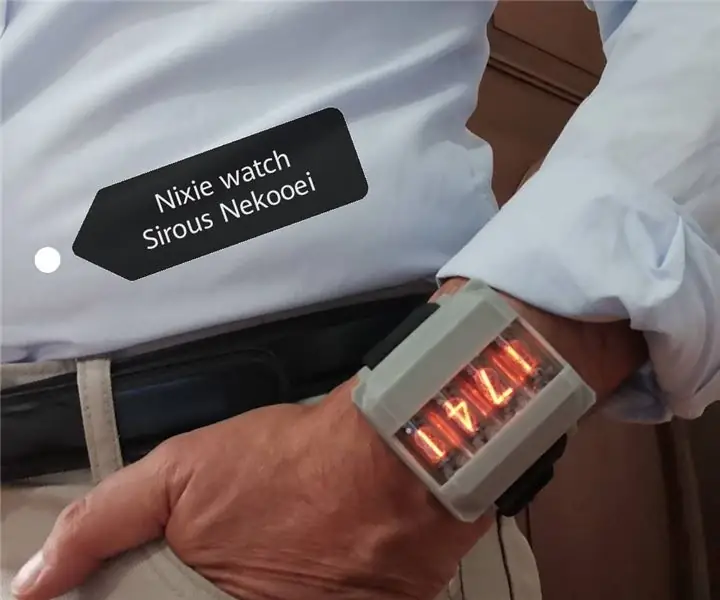
Nixie karóra, 4 számjegy: Ez a projekt egy 4 számjegyű nixie karóra készítéséről szól. Http://youtu.be/MAw0OgJxuy0
